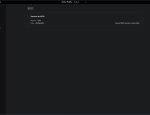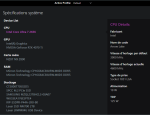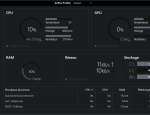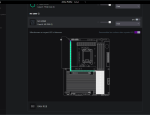Nous avons installé la version 4.74.0. Contrairement aux autres marques de mobo, NZXT ne propose aucun outil pour gérer l'installation de la carte mère et des différents pilotes nécessaires. Il faudra aller les chercher sur le site officiel de la marque, les télécharger un par un et les installer. C'est assez « old school », même si Windows 11 déploie par défaut le minium vital, certains périphériques ne s'installent correctement qu'avec le bon pilote.
L'onglet de base est l'info système. Certains onglets (souris, clavier, écrans, etc) sont en revanche spécifiques aux produits NZXT. Ils peuvent être masqués depuis le menu des options, si on le souhaite, pour gagner en lisibilité. Ils permettent en outre d'accéder aux pages officielles du Californien, permettant de découvrir le catalogue de la marque.
En revanche, pour tout ce qui est monitoring, CAM, le logiciel phare de la marque, est complet. Il fonctionne avec toutes les configurations pour les features de base, on peut même lancer sans avoir de produit NZXT dans sa tour. Il permet de connaitre ainsi l'occupation RAM, CPU, GPU, avec des overlay in game au besoin.
Côté gestion de l'éclairage, CAM propose beaucoup d'options, mais l'interface parait un peu confuse au départ. Comme toujours, il faudra prendre le temps de paramétrer les LEDs à sa convenance.
On peut régler en fait 3 types de connectiques LED, à savoir :
Il est temps de conclure.
L'onglet de base est l'info système. Certains onglets (souris, clavier, écrans, etc) sont en revanche spécifiques aux produits NZXT. Ils peuvent être masqués depuis le menu des options, si on le souhaite, pour gagner en lisibilité. Ils permettent en outre d'accéder aux pages officielles du Californien, permettant de découvrir le catalogue de la marque.
En revanche, pour tout ce qui est monitoring, CAM, le logiciel phare de la marque, est complet. Il fonctionne avec toutes les configurations pour les features de base, on peut même lancer sans avoir de produit NZXT dans sa tour. Il permet de connaitre ainsi l'occupation RAM, CPU, GPU, avec des overlay in game au besoin.
Côté gestion de l'éclairage, CAM propose beaucoup d'options, mais l'interface parait un peu confuse au départ. Comme toujours, il faudra prendre le temps de paramétrer les LEDs à sa convenance.
On peut régler en fait 3 types de connectiques LED, à savoir :
- les LEDs de la carte mère à proprement parler
- les LED des appareils NZXT reliés aux ports dédiés de la carte mère
- les LEDS des barrettes de RAM, si elles en ont, et que le logiciel est compatible, ce qui n'est pas le cas des barettes Crucial test.
Il est temps de conclure.